Cara menyesuaikan suapan video yang disyorkan YouTube

- 2075
- 144
- Daryl Wilderman
Semasa anda melawat YouTube, anda melihat cadangan video. Walaupun anda dapat menikmati beberapa cadangan ini, anda mungkin juga melihat banyak yang tidak menarik minat anda.
YouTube memberikan cadangan berdasarkan beberapa faktor. Mari kita lihat apa perkara itu, dan anda boleh menyesuaikan video yang disyorkan YouTube yang anda lihat.
Isi kandungan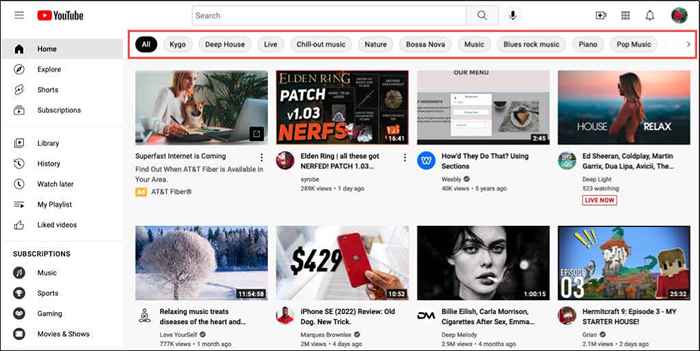
Anda kemudian akan melihat kandungan dan video yang berkaitan dengan topik yang anda nikmati dan membantu mempengaruhi cadangan masa depan pada masa yang sama.
Keluarkan video yang disyorkan dari skrin utama
Semasa anda melihat skrin utama YouTube anda dan kandungan yang dicadangkan, anda boleh memberi maklum balas mengenai video individu untuk mempengaruhi cadangan.
Apabila anda melihat video yang anda tidak berminat, pilih tiga titik di sebelah kanan tajuknya di lakaran kecil. Pilih sama ada Tidak berminat untuk video tertentu atau Jangan mengesyorkan saluran Untuk berhenti melihat video dari saluran YouTube itu.
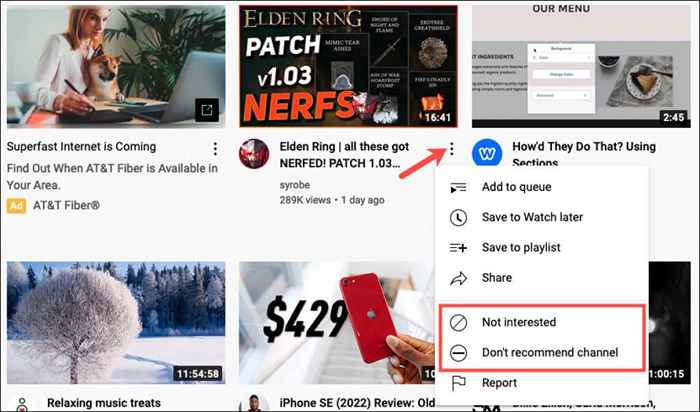
Sekiranya anda memilih Tidak berminat, Anda boleh memilih secara pilihan Beritahu kami mengapa untuk memberitahu YouTube mengapa anda tidak berminat. Pilih Saya sudah menonton video atau Saya tidak suka video (atau kedua -duanya) dan memukul Hantar.
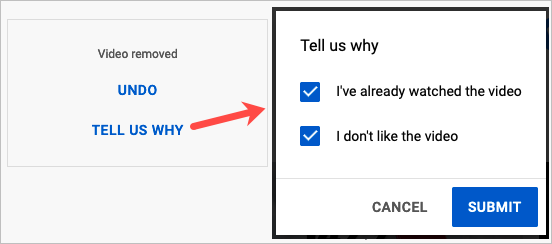
Padamkan maklum balas anda
Mungkin anda memilih salah satu pilihan di atas untuk mengeluarkan kandungan dari skrin utama YouTube anda dan mempunyai perubahan hati. Anda boleh memadamkan maklum balas ini sehingga tidak lagi dipertimbangkan ketika memberikan cadangan anda.
- Lawati laman web Google Activity saya dan log masuk ke akaun Google anda jika perlu.
- Di bar sisi di sebelah kiri, pilih Aktiviti Google yang lain.
- Kemudian di sebelah kanan, tatal ke Aktiviti lain seksyen.
- Pilih Padam di bawah maklum balas "tidak berminat" YouTube dan sahkan.
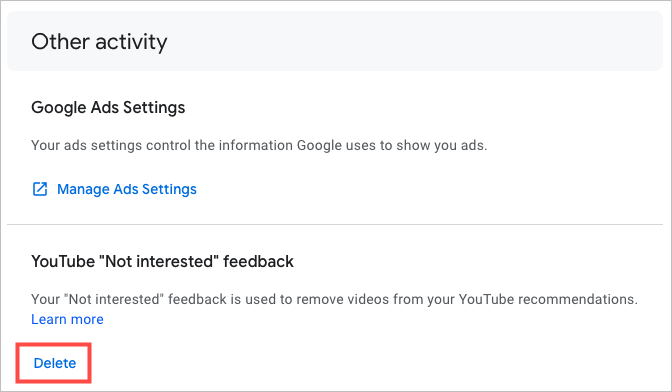
Keluarkan video yang disukai
Semasa menekan butang Thumbs Up untuk menyukai video di YouTube membolehkan pencipta tahu anda menikmati video, ia juga boleh memberi kesan kepada cadangan anda. Anda boleh mengeluarkan seperti dari video dengan mengikuti langkah -langkah ini.
- Pilih Video yang disukai di menu di sebelah kiri.
- Tuding kursor anda di atas video dan pilih tiga titik yang muncul di sebelah kanan.
- Pilih Keluarkan dari video yang disukai dari senarai drop-down.
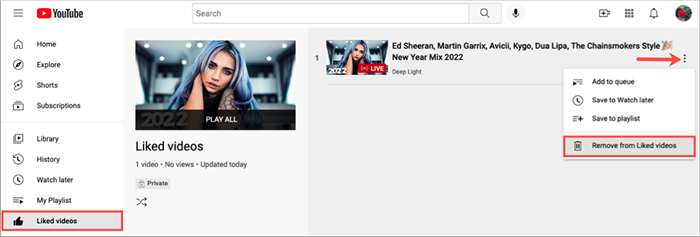
Melakukan ini tidak akan memaparkan tidak suka atau ibu jari untuk video tersebut. Ia hanya menghilangkan anda dari itu.
Keluarkan video dari senarai main
Kerana menambah video ke senarai main juga boleh memberi kesan kepada cadangan YouTube, anda mungkin ingin meninjau semula satu atau lebih senarai main anda. Sekiranya anda tidak lagi mahukan video dalam senarai, anda boleh mengeluarkannya.
- Pilih nama senarai main anda di menu di sebelah kiri.
- Tuding kursor anda di atas video dan pilih tiga titik yang muncul di sebelah kanan.
- Pilih Keluarkan dari [nama senarai main] dalam senarai drop-down.
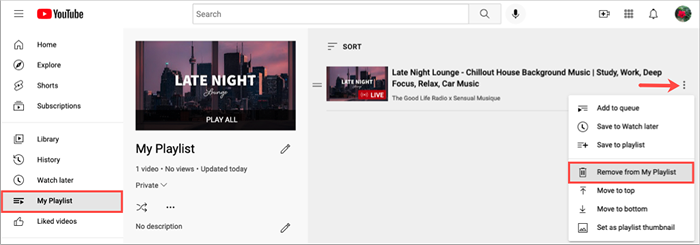
Keluarkan video dari sejarah jam tangan anda
Anda mungkin menonton video untuk penyelidikan, sekolah, atau kerja yang anda perlukan untuk melihat tetapi tidak semestinya menarik minat anda lagi. Sekiranya anda mengeluarkan video dari sejarah menonton YouTube anda, ia dapat membantu memberikan cadangan yang lebih sedikit seperti itu.
- Pilih Sejarah di menu di sebelah kiri.
- Mengesahkan Tonton Sejarah dipilih di sebelah kanan atas skrin seterusnya.
- Tuding kursor anda di atas video dan pilih X yang muncul.
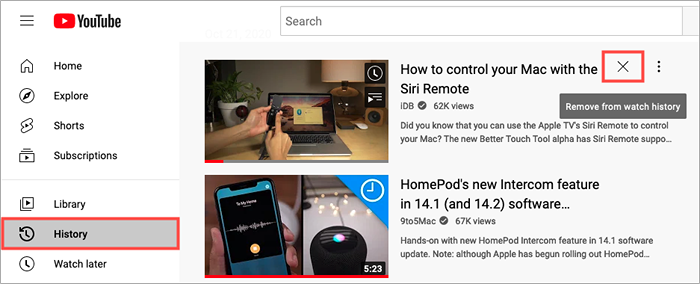
Ini menghilangkan semua pandangan video itu dari sejarah jam tangan anda.
Jeda Sejarah Jam tangan Anda
Anda boleh menjeda rakaman sejarah jam tangan anda. Ini juga mudah dalam situasi yang disebutkan di atas, di mana anda hanya perlu menonton video untuk tujuan tertentu.
- Pilih Sejarah di menu di sebelah kiri.
- Di sebelah kanan skrin berikutnya, pilih Jeda menonton sejarah.
- Pilih Jeda di tetingkap pop timbul untuk mengesahkan.
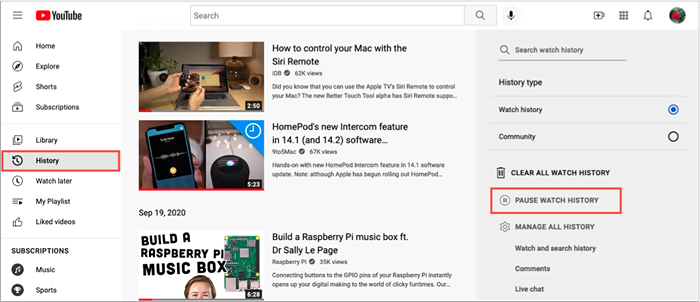
Perlu diingat bahawa anda boleh kembali ke tempat yang sama dan pilih Hidupkan Sejarah Watch untuk meneruskan penjejakan sejarah.
Kosongkan sejarah jam tangan anda
Tindakan lain yang boleh anda ambil dalam sejarah jam tangan anda adalah untuk membersihkannya sepenuhnya. Penting untuk diperhatikan bahawa membersihkan sejarah jam tangan anda menetapkan semula cadangan video anda.
- Pilih Sejarah di menu di sebelah kiri.
- Di sebelah kanan skrin seterusnya, pilih Kosongkan semua sejarah menonton.
- Pilih Sejarah Watch Clear di tetingkap pop timbul untuk mengesahkan.
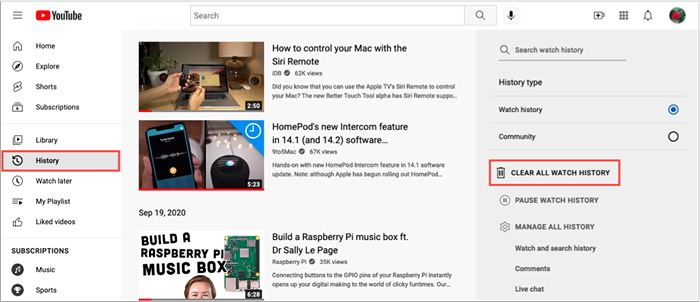
Kosongkan sejarah carian anda
Anda boleh memadam sejarah carian YouTube anda atau hanya carian khusus daripadanya untuk membantu dengan video yang dicadangkan.
- Pilih Sejarah di menu di sebelah kiri.
- Di sebelah kanan skrin berikutnya, pilih Sejarah Tonton dan Cari. Ini membawa anda ke tapak Aktiviti Google saya, terus ke halaman Sejarah YouTube.
- Untuk membersihkan semua sejarah anda, pilih Padam di bahagian atas senarai. Anda kemudian boleh mengeluarkan sejarah hari ini, masukkan julat tersuai, atau padamkan semua sejarah anda.
- Pilih pilihan yang anda mahukan dan ikuti arahan untuk memadamkan sejarah untuk tempoh itu. Anda juga boleh tatal ke tarikh tertentu dan mengeluarkan semua video dari sejarah untuk hari itu.
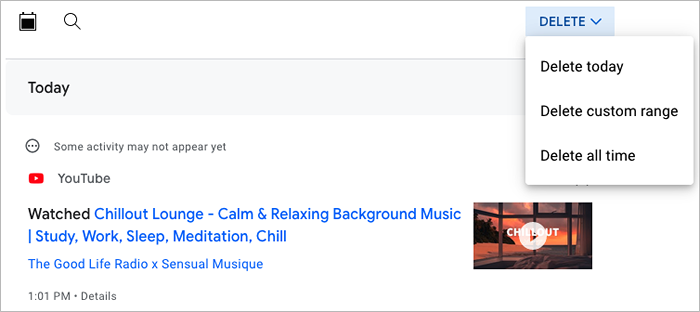
Sebagai alternatif, anda boleh mengalih keluar carian tertentu dari senarai di bahagian bawah. Menggunakan X di sebelah kanan untuk mengeluarkan kandungan.
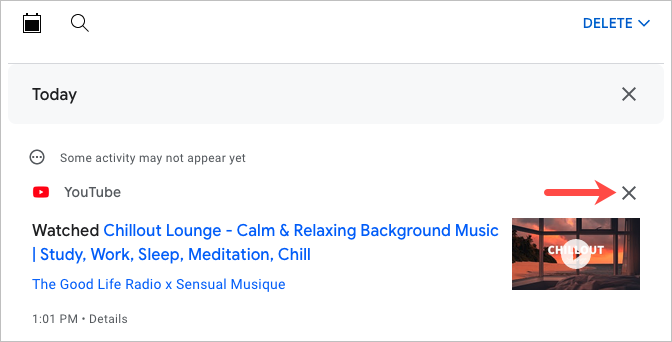
Tonton video dalam mod penyamaran
Sekiranya anda tidak mahu menjeda sejarah jam tangan anda tetapi bimbang anda mungkin lupa untuk menghidupkannya semula, anda juga boleh menonton video YouTube dalam penyamaran penyemak imbas web anda atau mod peribadi.
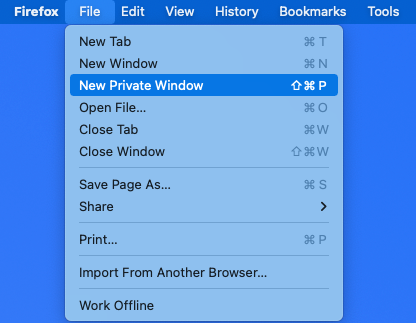
Semasa anda masuk penyamaran di pelayar web anda, video yang anda cari atau tonton tidak disimpan ke sejarah YouTube anda.
Bagaimana anda membolehkan penyemakan imbas peribadi bergantung pada penyemak imbas web mana yang anda gunakan. Untuk bantuan, lihat artikel kami untuk menghidupkan Incognito di Firefox, Chrome dan Opera, Microsoft Edge, dan Safari.
Tingkatkan cadangan anda
Menerima video yang disyorkan untuk ditonton di YouTube adalah cara terbaik untuk menemui sesuatu yang baru atau menghabiskan masa menonton sesuatu yang anda suka. Sekiranya anda tidak melihat cadangan yang menarik minat anda, anda sekarang tahu bagaimana untuk memperbaiki cadangan tersebut.
Untuk bantuan tambahan, lihat cara mematikan dan menguruskan pemberitahuan YouTube.

